
Los recibos de lectura ofrecen una forma para que el remitente de un mensaje sepa que ha visto su mensaje y viceversa. Esta puede ser una buena característica de mensajería en iOS y iPadOS, pero tiene implicaciones de privacidad obvias y puede volverse problemática en otras situaciones. Afortunadamente, las últimas versiones de iOS y ipadOS ofrecen controles más granulares y le permiten habilitar Recibos de lectura para contactos individuales persona por persona, al mismo tiempo que desactiva todos los Recibos de lectura en Mensajes para iOS para todos los demás. O, por el contrario, puede habilitar los recibos de lectura para todos, pero desactivar la función también para contactos individuales específicos.
Los recibos de lectura por contacto son una característica excelente para los usuarios de iPhone y iPad, y es fácil de habilitar y personalizar para contactos específicos.
Necesitará un iPhone o iPad con iOS 10 o posterior para tener acceso a la función Enviar recibo de lectura individual.
Cómo habilitar de forma selectiva los recibos de lectura para contactos individuales en Mensajes para iOS
Esto le permite activar o desactivar los recibos de lectura por contacto y por conversación. Puede habilitar los recibos de lectura por contacto en cualquier dispositivo iOS, ya sea iPhone o iPad.
- Abra la aplicación "Mensajes" en iOS y vaya a un hilo de conversación de mensajes individuales
- Toque el botón "(i)" en la esquina superior derecha del mensaje
- Busque "Enviar recibos de lectura" y active esta opción para configurar ese contacto específico para ver sus recibos de lectura, o cambie esto a APAGADO para configurar ese contacto individual para que no vea sus recibos de lectura
- Repita con otros hilos de mensajes y contactos individuales según lo desee
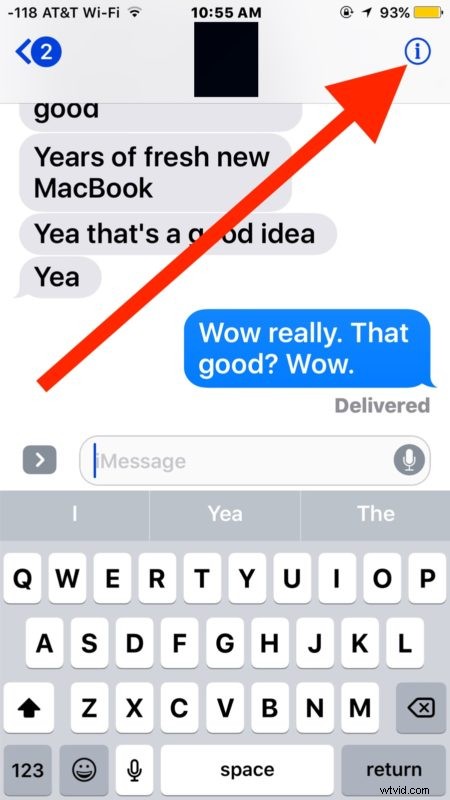
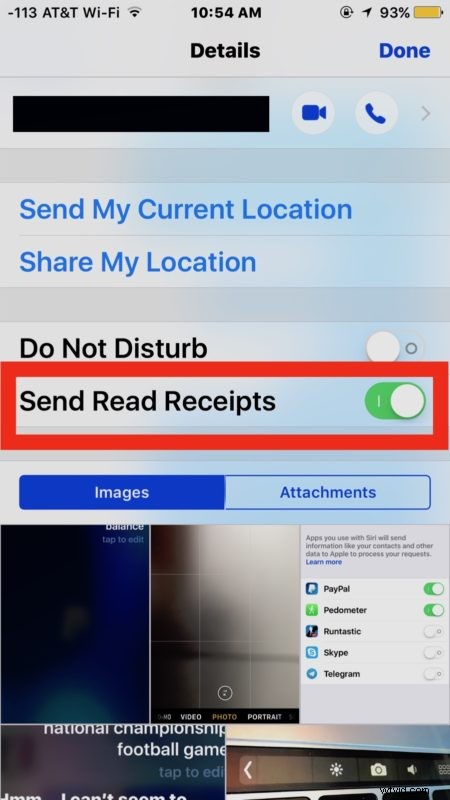
Una vez que haya habilitado "Enviar confirmaciones de lectura" para un contacto individual, verá el pequeño indicador gris "Leído" después de que haya visto su mensaje, en lugar del indicador genérico "Entregado" debajo de los mensajes que le hayan enviado.
Mi método personal para usar esta función es optar por deshabilitar todos los Recibos de lectura en Mensajes en el iPhone, pero luego habilitar selectivamente los Recibos de lectura por contacto solo para algunas personas importantes, mientras dejo la función desactivada para todos los demás. Esta puede ser una excelente herramienta para familiares, cónyuges, parejas o cualquier persona particularmente cercana a usted a la que desee revelar el recibo de "Lectura" cuando haya visto sus mensajes, mientras conserva la privacidad de tener la función desactivada para todos los demás. .
Los recibos de lectura de contactos individuales son realmente útiles, por lo que si no le gusta la función general de recibos de lectura y prefiere que la mayoría de las personas vean el mensaje "Entregado", pero desea que unas pocas personas seleccionadas vean "Leído" cuando haya visto sus mensajes, pruébelo, es una gran característica con muchos beneficios reflexivos y potencialmente importantes.
